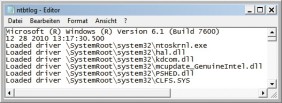Windows 7 reparieren
Startprotokollierung aktivieren
von Konstantin Pfliegl - 28.07.2011
Wenn sich Windows beim Booten aufhängt, liegt es oft an Treibern. Hier hilft die Startprotokollierung.
Manchmal passiert es, dass Windows beim Booten hängt. Das liegt meist an Treibern, die Probleme verursachen. Ob und an welchem Treiber der Fehler liegt — einem Systemtreiber von Windows oder einem Treiber eines Hardware-Herstellers —, finden Sie mit der Startprotokollierung heraus.
Windows legt beim Booten im Verzeichnis „C:\Windows“ die Protokolldatei „Ntbtlog.txt“ an. Sie enthält eine Liste aller Treiber, die beim Starten geladen werden . Die Datei zeigt auch die letzte Datei an, die geladen wurde, bevor der Fehler auftrat. Auf diese Weise lässt sich der Treiber identifizieren, der das Problem verursacht hat.
So geht’s: Drücken Sie beim Booten so lange die Taste [F8], bis das Auswahlmenü „Erweiterte Startoptionen“ erscheint. Markieren Sie die Auswahl „Startprotokollierung aktivieren“ und bestätigen Sie mit der Eingabetaste.
Auch wenn Windows nicht mehr normal startet, kommen Sie mit einem Trick an die Protokolldatei heran: Starten Sie anschließend Windows im abgesicherten Modus. Dabei berücksichtigt Windows keine Treiber, die nicht unbedingt notwendig sind. Daher bootet das System in diesem Modus meist problemlos. Drücken Sie beim Booten erneut [F8] und wählen Sie „Abgesicherter Modus“. Nun haben Sie über den Windows-Explorer Zugriff auf die Datei „C.\Windows\Ntbtlog.txt“.
In der Regel können Sie davon ausgehen, dass die letzte Treiberdatei im Protokoll die Ursache für den Fehler ist. Meist weist bereits der Pfad und der Dateiname darauf hin, um welches Gerät beziehungsweise welchen Treiber es sich dabei handelt. Eine Internetsuche nach dem Pfad und dem Dateinamen hilft beim Identifizieren des Treibers sehr häufig weiter.